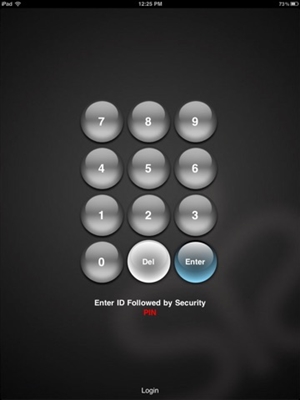I dag vil jeg fortælle dig om en interessant og nyttig funktion, der dukkede op på de nyeste modeller af TP-Link routere. Jeg testede det på TP-Link TL-WR942N-modellen. Det handler om at downloade filer offline. Der er, jeg vil indtaste, at routeren selv downloader filer til USB-flashdrevet, der er tilsluttet den. Denne funktion kaldes "Download offline" i routerindstillingerne (Offline-download).
Essensen af denne funktion er, at vi forbinder et almindeligt USB-flashdrev eller en ekstern harddisk (HDD) til TP-Link-routeren, angiver et direkte link til filen eller torrent i indstillingerne, og routeren selv downloader denne fil til det tilsluttede drev. Uden en computer. Og det betyder, at du kan lægge filer til download om natten og ikke indlæse netværket om dagen, når alle bruger internettet. Og der er også en downloadplanlægger. Dette betyder, at de filer, du tilføjer, kun downloades automatisk på det angivne tidspunkt og på de angivne ugedage.
Ja, hvis du har 100 Mbps internet, kan funktionen muligvis synes unødvendig. Men jeg ved fra mig selv, at denne funktion vil blive værdsat af alle brugere af 3G / 4G Internet. Når hastigheden falder meget, når du har lagt filen til download. Og nu kan du lægge filer til download, og de downloades om natten. Når hastigheden på trådløst internet er flere gange højere. Og TP-Link TL-WR942N-routeren er bare perfekt til dette, da der er understøttelse af 3G / 4G-modemer og to USB (den ene til et modem, den anden til et drev).
Jeg brugte nøjagtigt den samme funktion på ASUS-routeren, der hedder det Download Master. Så med fuld tillid kan jeg sige, at TP-Link har en bedre og klarere implementering af funktionen til selvindlæsning af filer.
Download af filer (torrents) til et USB-flashdrev, der er tilsluttet en TP-Link-router
For det første har vi brug for en USB-nøgle. Dens størrelse afhænger af størrelsen på de filer, du uploader.
Vigtig! Tilslut ikke drev, der indeholder værdifuld information. Da routeren sandsynligvis vil ændre formatet på drevets filsystem, og du mister filer, eller du vil ikke kunne se dem på din computer.
På computeren formaterer vi USB-flashdrevet i NTFS-format. Vi forbinder det til routeren.

Det er ikke nødvendigt at genstarte routeren.
Gå derefter til browseren 192.168.0.1 (eller tplinkwifi.net) i browseren. Routeren beder om et brugernavn og en adgangskode. Fabriksindstillingerne er admin og admin. Hvis du har ændret dem, skal du angive din.

Vi kommer ind i routerindstillingerne.
Hvis dine indstillinger er på engelsk, er der sandsynligvis en mulighed for at ændre sproget til russisk eller ukrainsk. Rullemenu øverst på siden.
Gå til "Avancerede indstillinger" - "USB-indstillinger" - "Download offline". Tænd for funktionen, vælg drevet (hvis der er to), og vælg en mappe på drevet, eller angiv blot drevets rod. Vigtig: mappenavnet skal være på latin (med engelske bogstaver). Gem dine indstillinger. Efter tal :)

Om nødvendigt kan du også angive det maksimale antal aktive downloads eller åbne yderligere indstillinger. I hvilken du kan konfigurere begrænsningen af downloadhastigheden, det maksimale antal forbindelser, det maksimale antal peers osv. Dette er en torrentklient indbygget i TP-Link-routeren. Der er ikke mange indstillinger, men alt hvad du har brug for er der.

Hvis du ændrer nogen indstillinger, så glem ikke at gemme.
Planlæg upload af filplan på TP-Link Router
Hvis du kun har brug for routeren til at downloade filer på bestemte tidspunkter, skal du oprette en tidsplan. Marker afkrydsningsfeltet ud for "Planlæg", og klik på det grønne ur.
Dernæst skal du bare vælge de dage og tidspunkter, hvor routeren har lov til at downloade filer til det tilsluttede drev. Klik på Ok, og gem.

Så vi fandt ud af indstillingerne. Alt tændt og konfigureret. Routeren er klar til at downloade dine filer og torrents.
Tilføj et link til filen eller .torrent for at downloade. Offline downloadadministration
Du skal bare klikke på knappen "Tilføj". Dernæst skal du vælge en kilde. Der er tre af dem:
- Torrent-fil fra pc. Vælg .torrent-filen fra din computer.
- Torrent-fil fra USB. Hvis den .torrent-fil, du vil downloade, findes på et USB-flashdrev, som du har tilsluttet TP-Link-routeren.
- URL (FTP, HTTP, aMule) - det sædvanlige direkte link til filen.
Afhængig af den valgte kilde skal du angive linket til filen eller åbne .torrent-filen. Klik på Ok.

Og hvis tidsplanen ikke er konfigureret, eller er konfigureret, men nu er det tilladte tidspunkt, starter filoverførslen. Hvis ikke, vil den være i standby. Alle oplysninger om filen, downloadstatus, hastighed osv. Vises.

Du kan administrere filuploads og uploadede filer. Fremhæv blot download og klik på den ønskede knap: slet, pause, fortsæt, ryd udført liste.
Adgang til filer på et USB-flashdrev via en router over netværket
Jeg stødte på et problem, da jeg ikke kunne åbne den efter frakobling af USB-stikket fra routeren og tilslutning til computeren. Computeren bad om at formatere den. Af en eller anden grund viste computeren ikke engang flashdrevets filsystem. Mens routeren så alt perfekt. Mest sandsynligt formaterer routeren drevet til sig selv. Hvordan jeg løser dette problem, ved jeg ikke endnu.
Du kan få adgang til de downloadede filer via netværket. Fra enhver enhed, der er tilsluttet din router. Åbn bare fanen "Netværk" på din computer, så er din router der. Hvor du kan se de downloadede filer via "offline downloader".

Nå, vi fandt ud af, hvordan du kan downloade filer uden en computer. Har kun en TP-Link-router og et USB-drev.
Efterlad dine spørgsmål, feedback og råd i kommentarerne. Held og lykke!